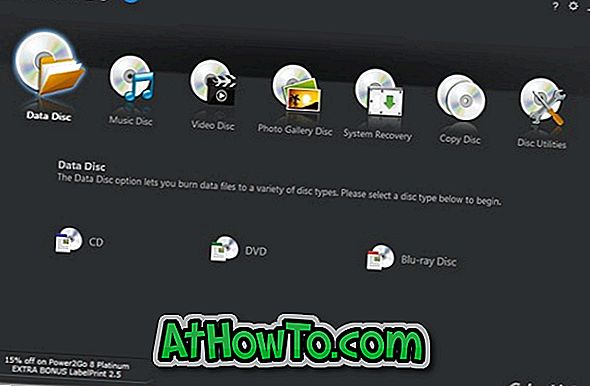Alat Muat turun USB / DVD Windows 7 adalah alat percuma dari Microsoft untuk mudah membakar fail imej ISO Windows ke DVD atau USB untuk menyediakan media pemasangan bootable Windows 7, Windows 8, dan Windows 10.
Walaupun Windows 10 Media Creation Tool rasmi juga membolehkan pengguna menyediakan USB bootable, ia tidak boleh membuat USB bootable dengan membakar fail imej ISO yang sedia ada. Dengan kata lain, Alat Penciptaan Media memerlukan anda memuat turun salinan baru imej Windows 10 ISO dari pelayan Microsoft dan kemudian pilih pilihan yang sesuai untuk membakar fail ISO ke pemacu USB.
Walaupun terdapat banyak alat percuma di luar sana untuk menyediakan USB bootable untuk dipasang, kebanyakan pengguna lebih suka menggunakan Windows 7 USB / DVD Muat turun Alat untuk membuat media pemasangan Windows bootable.

Dengan tetapan lalai, Windows 7 USB / DVD rasmi Alat, seperti mana-mana USB bootable lain yang menyediakan utiliti di luar sana, memformat pemacu USB yang dipilih untuk menjadikan pemacu USB boot. Alat ini juga memaparkan amaran sebelum memformat pemacu supaya pengguna boleh membuat sandaran data penting dari pemacu USB ke lokasi yang selamat sebelum memformat pemacu.
Buat USB bootable tanpa memformat pemacu USB
Tetapi bagaimana jika anda ingin menyediakan USB bootable dari Windows 10 atau versi sebelumnya menggunakan Windows 7 USB / DVD Download Tool tanpa benar-benar memformat pemacu USB? Untungnya, ia boleh memaksa Windows 7 USB / DVD Download Tool untuk menyediakan USB bootable tanpa memformat pemacu. Apa yang perlu anda lakukan ialah membuat perubahan kecil kepada Pejabat Pendaftaran.
NOTA: Anda juga boleh menggunakan alat EasyBCD yang popular (percuma untuk penggunaan peribadi) untuk menyediakan USB bootable tanpa memformat pemacu USB.
Lengkapkan arahan yang diberikan di bawah untuk mengkonfigurasi Alat Muat turun USB / DVD Windows untuk menyediakan USB bootable Windows 10/8/7 tanpa memformat pemacu USB.
Sekiranya anda baru ke Pejabat Pendaftaran, kami cadangkan anda membuat titik pemulihan sistem atau sandaran imej sistem sebelum meneruskan lagi.
Langkah 1: Buka Editor Registry. Untuk berbuat demikian, ketik Regedit dalam kotak carian menu Mula, dan kemudian tekan kekunci Enter. Klik butang Yes apabila anda melihat dialog Kawalan Akaun Pengguna.

Jika carian menu Mula tidak berfungsi, pada masa yang sama tekan kekunci Windows dan R untuk membuka dialog Jalankan arahan, ketik Regedit di lapangan, dan kemudian tekan Enter untuk membuka Registry Editor.
Langkah 2: Dalam Editor Pendaftaran, arahkan ke kekunci berikut:
HKEY_CURRENT_USER \ SOFTWARE \ Microsoft \ ISO Backup Tool

Langkah 3: Pilih kekunci Alat Backup ISO, di sebelah kanan, buat DWORD (32-bit) Nilai baru dengan mengklik kanan pada ruang kosong, mengklik Baru, dan kemudian klik Nilai DWORD (32-bit) dan akhirnya, namakan ia sebagai DisableFormat .

Langkah 4: Klik dua kali pada nilai DisableFormat yang baru dibuat dan tukar data nilai kepada 1 (satu) untuk menghentikan Alat Muat turun USB / DVD Windows 7 dari memformat pemacu USB anda semasa menyediakan USB bootable Windows 10/8/7.


Untuk memulihkan tetapan asal, hanya padamkan nilai DisableFormat.